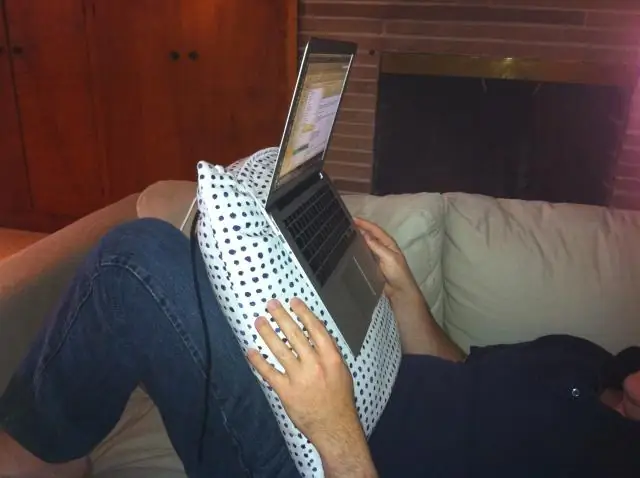
Inhaltsverzeichnis:
- Schritt 1: MATERIALIEN
- Schritt 2: PVC-Stücke wie abgebildet schneiden
- Schritt 3: Zusammenbauen wie gezeigt
- Schritt 4: Fahren Sie mit dem Zusammenbau fort, wie gezeigt
- Schritt 5: Weiter wie abgebildet zusammenbauen
- Schritt 6: ALLE STÜCKE VOR ORT
- Schritt 7: MEHRERE VERSCHIEDENE POSITIONEN SIND MÖGLICH
- Schritt 8: Löcher bohren, um Positionen zu fixieren
- Schritt 9: KNOTEN, UM ES IN PLATZ ZU HALTEN
- Schritt 10: LANGE BEINE FÜR VERSCHIEDENE POSITIONEN
- Schritt 11: KURZE BEINE EINFACHER ZU LAGERN
- Schritt 12: MISSION ABGESCHLOSSEN
- Autor John Day [email protected].
- Public 2024-01-30 07:23.
- Zuletzt bearbeitet 2025-01-23 12:53.
Ich habe diese IDEE von anderen INSTRUCTABLES bekommen und sie für einen PVC-Laptop-Tischständer angewendet, den ich für die Verwendung des Laptops (meine Familie) meistens in horizontaler Position modifiziert habe Laptop wegen Überhitzung, aber wir enden immer mit einem überhitzten Computer auf unseren Beinen. Auch dieser Ständer ist klein und vielseitig, je nachdem, wo Sie ihn verwenden möchten.
Schritt 1: MATERIALIEN
10 FEET 1/2 INCH PVC TUBE Höchste Qualität, die Sie finden können, vier 90-Grad-Ecken, zwei 45-Grad-Ecken, 5 T-Stücke, zwei Endabdeckungen, zwei Seilstücke (hier nicht gezeigt) Ich habe alle 5,00 dls ausgegeben, um zwei separate Tabellen zu machen. FARBE nicht enthalten und optional
Schritt 2: PVC-Stücke wie abgebildet schneiden
Ich habe meine Version dieses Tisches für meinen eigenen Gebrauch geschnitten und gemessen. Dies passt zu unseren 13 bis 17 Zoll Laptops Die Maße können an Ihre Laptop- und Körpergröße angepasst werden. Bitte beachten Sie, dass Sie wie auf dem Bild des Jungen unter den Tisch passen sollten, wenn Sie es breiter oder höher benötigen, sind diese Messungen nicht von Nutzen.
Schritt 3: Zusammenbauen wie gezeigt
Verwenden Sie noch keinen Kleber
Schritt 4: Fahren Sie mit dem Zusammenbau fort, wie gezeigt
Fahren Sie mit der Montage fort, wie gezeigt, ich weiß nicht, warum das Bild verkehrt herum hochgeladen wird, dies ist mein erstes anweisbares.
Schritt 5: Weiter wie abgebildet zusammenbauen
Wie auf dem anderen Bild, das es auf diese Weise hochgeladen hat, SOBALD SIE ALLE ZUSAMMEN GESETZT HABEN, PFUNDEN SIE SIE IN EINE PASSENDE PASSFORM, DAMIT SIE DIE POSITION WÄHLEN KÖNNEN, DIE AM BESTEN ZU IHNEN PASST NOCH KEIN KLEBER
Schritt 6: ALLE STÜCKE VOR ORT
Wenn alle Teile vorhanden sind, sollten Sie eine ähnliche Version sehen können
Schritt 7: MEHRERE VERSCHIEDENE POSITIONEN SIND MÖGLICH
Wählen Sie, was am besten zu Ihnen passt
Schritt 8: Löcher bohren, um Positionen zu fixieren
Platzieren Sie den Tisch in den gewünschten Positionen und bohren Sie das Loch entsprechend. Ich habe persönlich einen heißen Nagel verwendet, um die Löcher zu machen.
Schritt 9: KNOTEN, UM ES IN PLATZ ZU HALTEN
Ich dachte, diese Knoten würden jeden Laptop an Ort und Stelle halten. Sie können sie um das Rohr binden, damit der Laptop nicht verrutscht.
Schritt 10: LANGE BEINE FÜR VERSCHIEDENE POSITIONEN
Schritt 11: KURZE BEINE EINFACHER ZU LAGERN
NUR EIN SCHNELLER HINWEIS Das TEE, das ich oben gelassen habe, ist optional. Sie können dort ein einzelnes Rohr verwenden, anstatt es dort zu haben, damit ich die Schnüre durchziehen kann
Schritt 12: MISSION ABGESCHLOSSEN
Dies ist die Version mit langen Beinen, aber die Version mit kurzen Beinen funktioniert auch lose gelassen, um die Positionen anzupassen und zu langen und kurzen Beinen zu wechseln. Wenn Sie nicht die Absicht haben, die Winkel zu variieren, können Sie alle kleben
Empfohlen:
Einen Raspberry Pi Laptop herstellen – wikiHow

Wie man einen Raspberry Pi Laptop macht: In diesem Instructable zeige ich Ihnen, wie man einen Raspberry Pi Laptop mit einem Touchscreen-Display macht. Ich werde die gesamte Programmierung und Schritt-für-Schritt-Anleitung haben, um diesen einfach zu bedienenden Laptop zu erstellen. Dieses Tutorial zeigt Ihnen, wie Sie die Soft
So koppeln Sie einen Xbox One-Controller mit einem Windows 10-Laptop.: 16 Schritte

So koppeln Sie einen Xbox One Controller mit einem Windows 10 Laptop.: Sie benötigen:Xbox ControllerWindows 10 Laptop
Raspberry Pi an Laptop-Display anschließen (Windows-Betriebssystem) – wikiHow

So verbinden Sie Raspberry Pi mit Laptop-Display (Windows-Betriebssystem): In diesem Instructable lernen wir, wie Sie einen Laptop-Bildschirm als Display für Ihr Raspberry Pi 2 Modell B verwenden. Raspberry Pi-Displays sind auf dem Markt weit verbreitet, aber hübsch teuer. Anstatt also einen separaten Monitor zu kaufen, können Sie
Einen PVC-Gimbal herstellen – wikiHow

Wie man einen PVC-Gimbal herstellt: In dieser Anleitung zeige ich Ihnen, wie man einen Gimbal mit PVC-Rohr herstellt
$ 2 Arduinos. der ATMEGA328 als Stand-alone. Einfach, günstig und sehr klein. eine vollständige Anleitung.: 6 Schritte (mit Bildern)

$ 2 Arduinos. der ATMEGA328 als Stand-alone. Einfach, günstig und sehr klein. Eine vollständige Anleitung.: In dieser Anleitung erfahren Sie, wie Sie den Arduino ATMEGA328-Mikrocontroller-Chip als eigenständigen Mikrocontroller verwenden. Sie kosten nur 2 Dollar, können dasselbe wie Ihr Arduino und machen Ihre Projekte extrem klein. Wir werden das Pin-Layout abdecken
